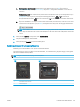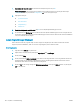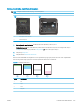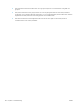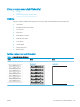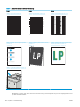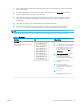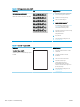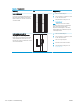HP Color LaserJet Pro M253-M254 User's Guide
1. Kontrollpaneler med två rader: På skrivarens kontrollpanel trycker du på OK.
Pekkontrollpaneler: Från startskärmen på skrivarens kontrollpanel sveper du med ngret tills menyn
Konguration visas. Tryck på ikonen Konguration om du vill öppna menyn.
2. Välj följande menyer:
● Systeminstallation
● Utskriftskvalitet
● Färgkalibrering
● Kalibrera nu
3. Endast kontrollpaneler med två rader: Välj OK när du vill påbörja kalibreringsprocessen.
4. Ett meddelande om Kalibrering visas på skrivarens kontrollpanel. Kalibreringsprocessen tar några minuter
att slutföra. Stäng inte av skrivaren förrän kalibreringsproceduren är klar. Vänta medan skrivaren kalibreras
och pröva sedan att skriva ut igen.
Justera färginställningar (Windows)
Om du skriver ut från ett program följer du de här stegen om färgerna på den utskrivna sidan inte matchar
färgerna på datorns bildskärm, eller om du inte är nöjd färgerna på den utskrivna sidan.
Ändra färgalternativ
1. Välj alternativet Skriv ut i programvaran.
2. Välj skrivaren och klicka sedan på knappen Egenskaper eller Inställningar.
3. Klicka på iken Färg.
4. Klicka på alternativet Skriv ut i gråskala för att skriva ut ett färgdokument i svart och gråskala. Använd det
här alternativet när du vill skriva ut färgdokument för fotokopiering eller faxbruk. Använd även det här
alternativet till att skriva ut utkast eller spara på färgtoner.
5. Klicka på OK för att stänga dialogrutan Dokumentegenskaper. I dialogrutan Skriv ut klickar du på knappen
OK för att skriva ut.
102 Kapitel 6 Problemlösning SVWW